Gyorsan távolítsa el / törölje több jelölőnégyzetet egyszerre az Excelben
Kutools az Excel számára
Növeli az Excelt 300+ verzióval
Hatékony funkciók
Szenvedte már, hogy egyszerre több kijelölt jelölőnégyzetet töröljön egy munkalapból? Ha belefáradt, hogy manuálisan törölje őket egyesével, itt, Kutools az Excel számára'S Kötegelt törlés jelölőnégyzetek funkcióval egyszerre eltávolíthatja a kijelölt jelölőnégyzeteket.
Kattintson a Kutools >> Törlés >> Kötegelt törlés jelölőnégyzetekre, lásd a képernyőképet:
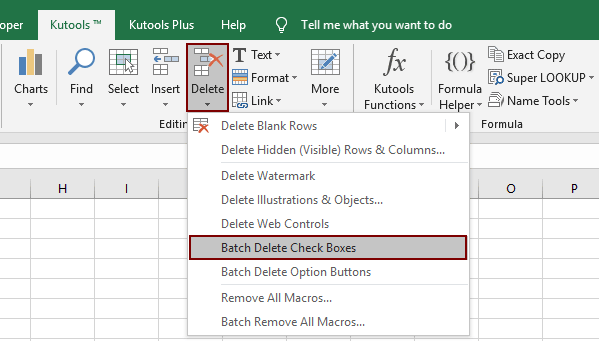
Használat:
1. Jelölje be a törölni kívánt jelölőnégyzeteket.
2. Kattintson erre a segédprogramra Kutools > töröl > Kötegelt törlés jelölőnégyzetek, és az összes kijelölt jelölőnégyzetet egyszerre eltávolítottuk, lásd a képernyőképeket:
 |
 |
 |
Megjegyzések: Ez a segédprogram támogatja Kibont (Ctrl + Z).
Gyorsan helyezzen be / töröljön több jelölőnégyzetet egyszerre
Kutools az Excel számára: több mint 300 praktikus Excel-bővítménnyel, ingyenesen, korlátozás nélkül, 30 nap alatt kipróbálható. Töltse le és ingyenes próbaverziót most!
A következő eszközök jelentősen megtakaríthatják az Ön idejét és pénzét, melyik az Ön számára megfelelő?
Iroda fül: Praktikus fülek használata az Office-ban, mint a Chrome, a Firefox és az New Internet Explorer módja.
Kutools az Excel számára: Több mint 300 speciális funkció az Excel számára 2021, 2019, 2016, 2013, 2010, 2007 és Office 365.
Kutools az Excel számára
A fent leírt funkció csak egy a Kutools for Excel 300 hatékony funkciója közül.
Excel(Office) 2021, 2019, 2016, 2013, 2010, 2007 és Office 365 verziókhoz tervezve. Ingyenes letöltés és használat 30 napig.
